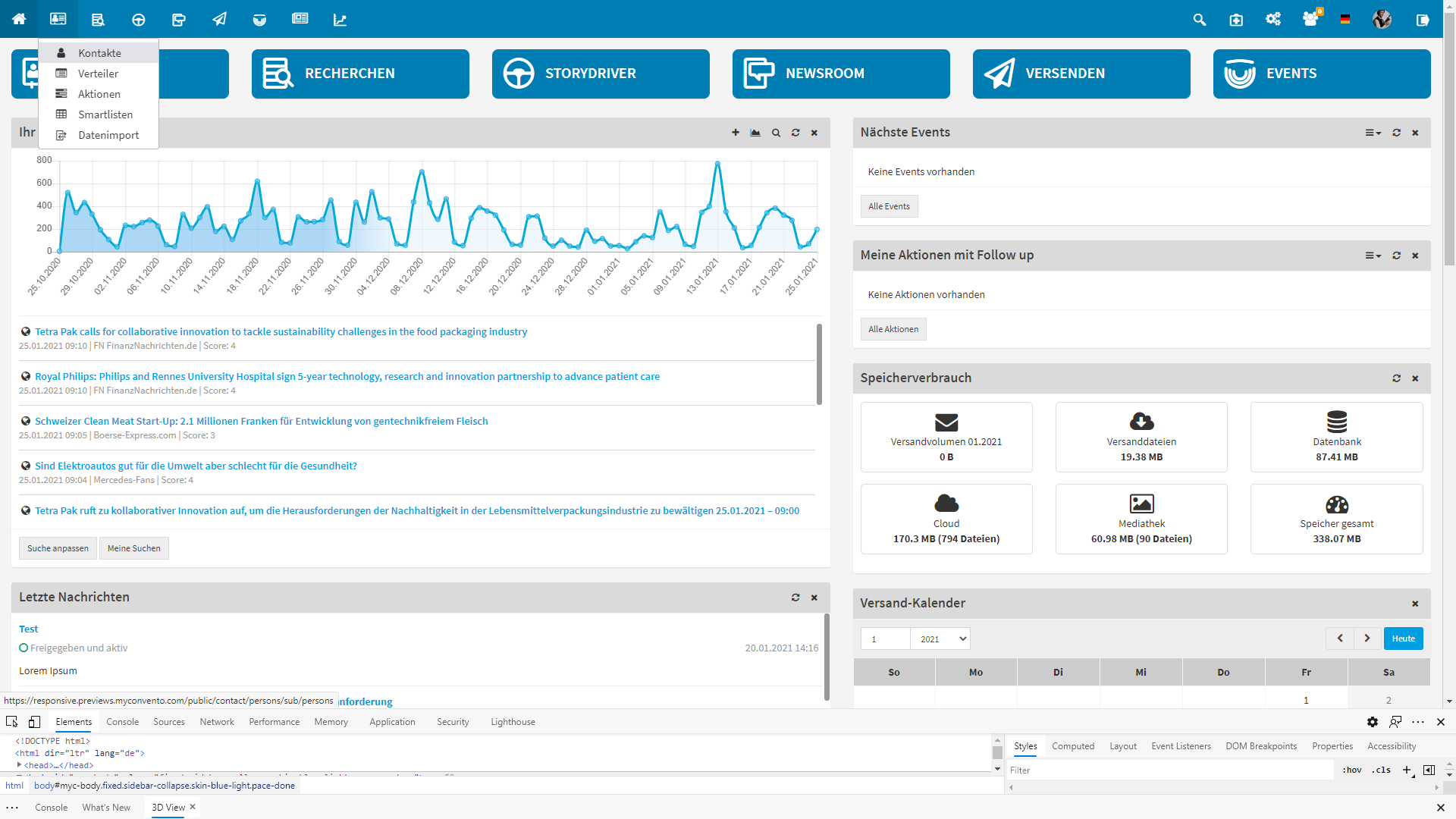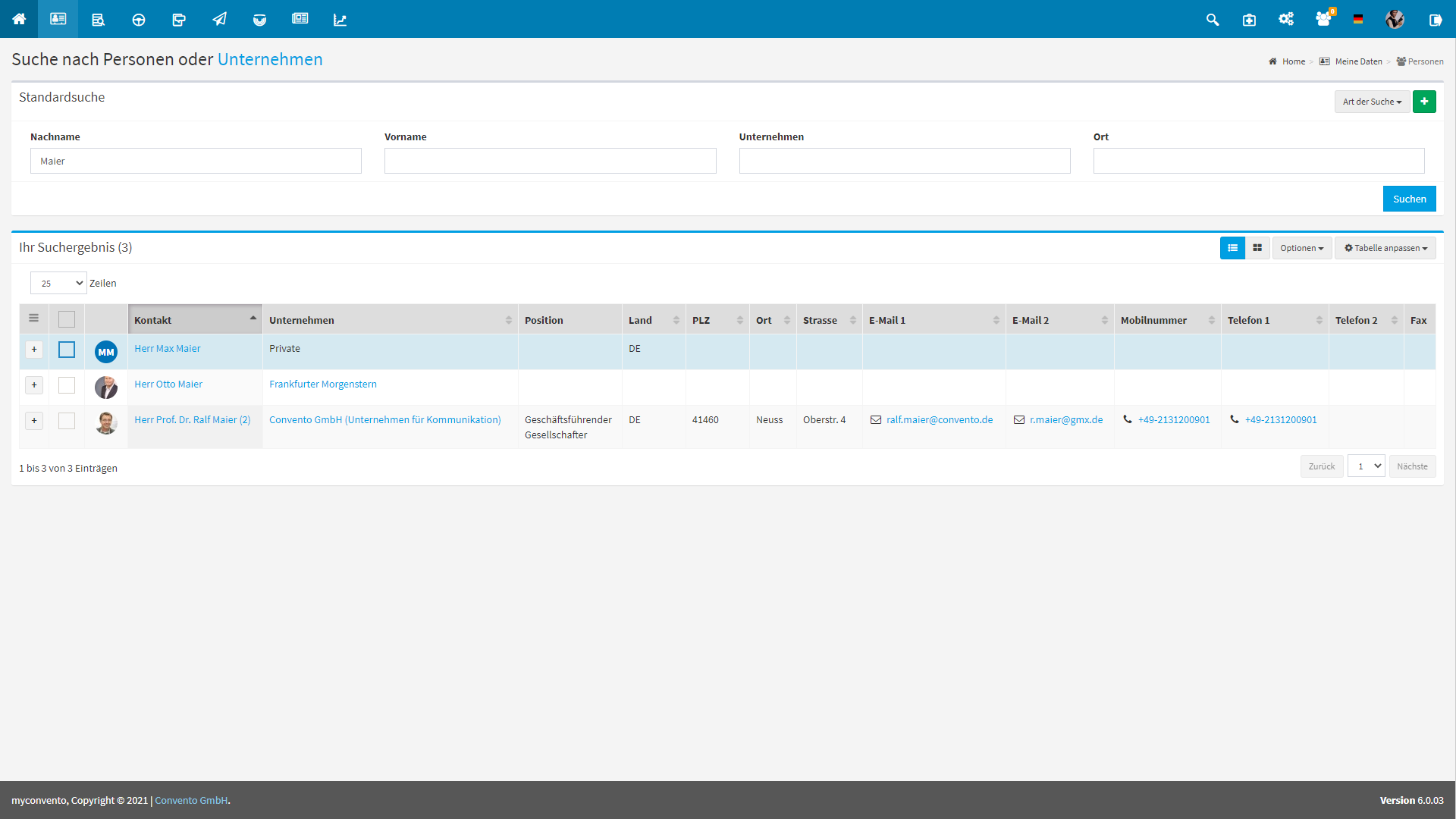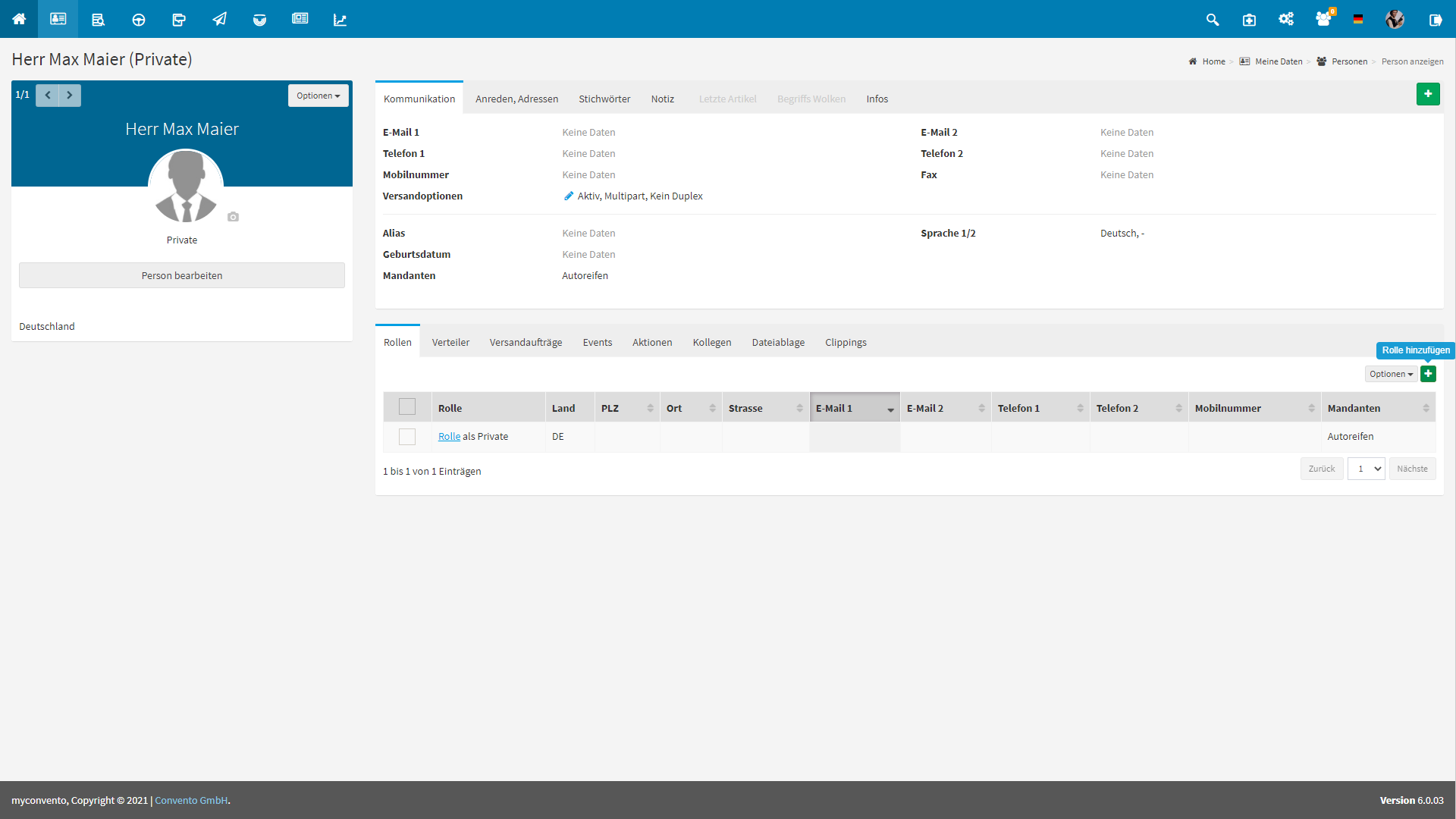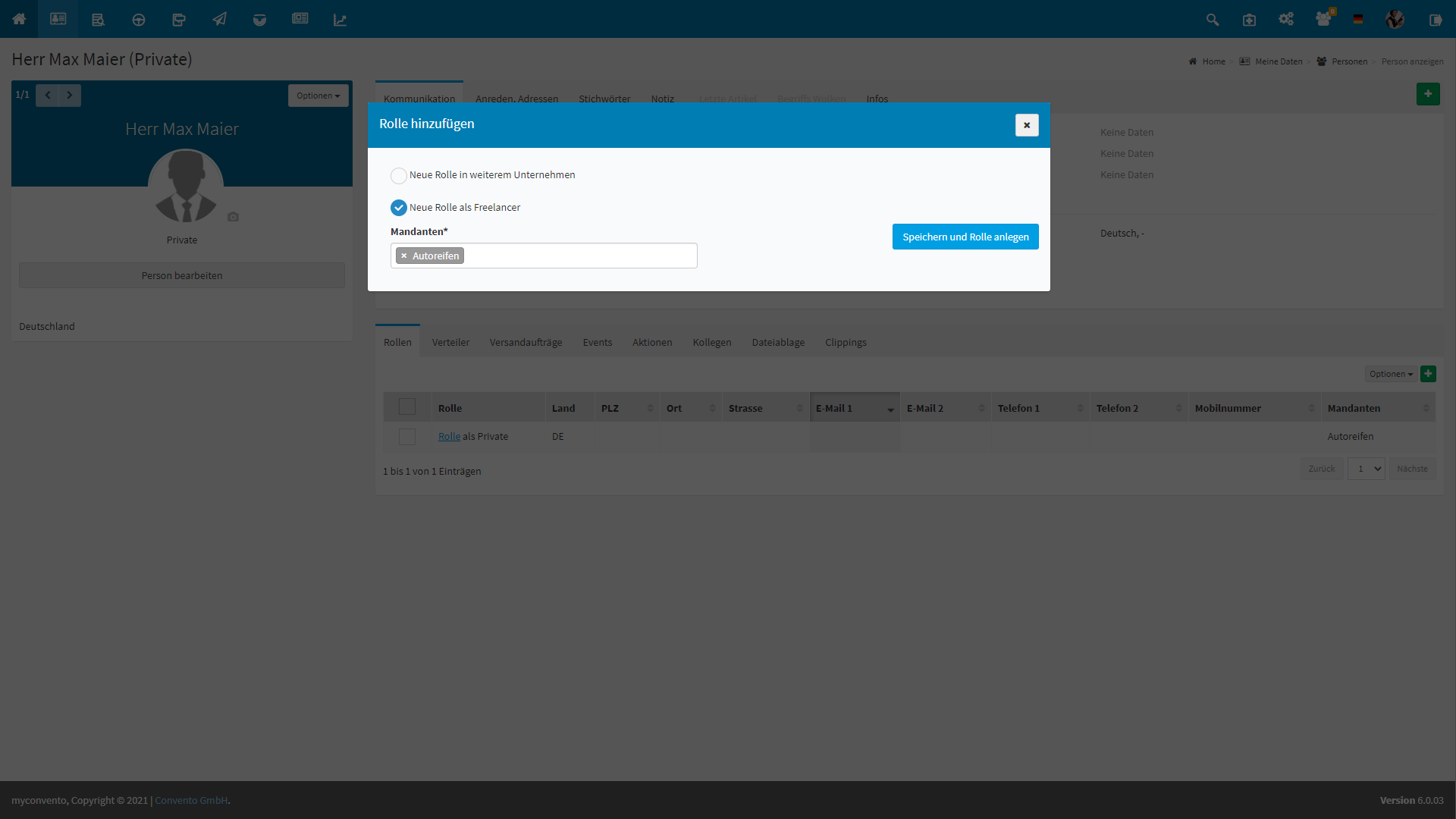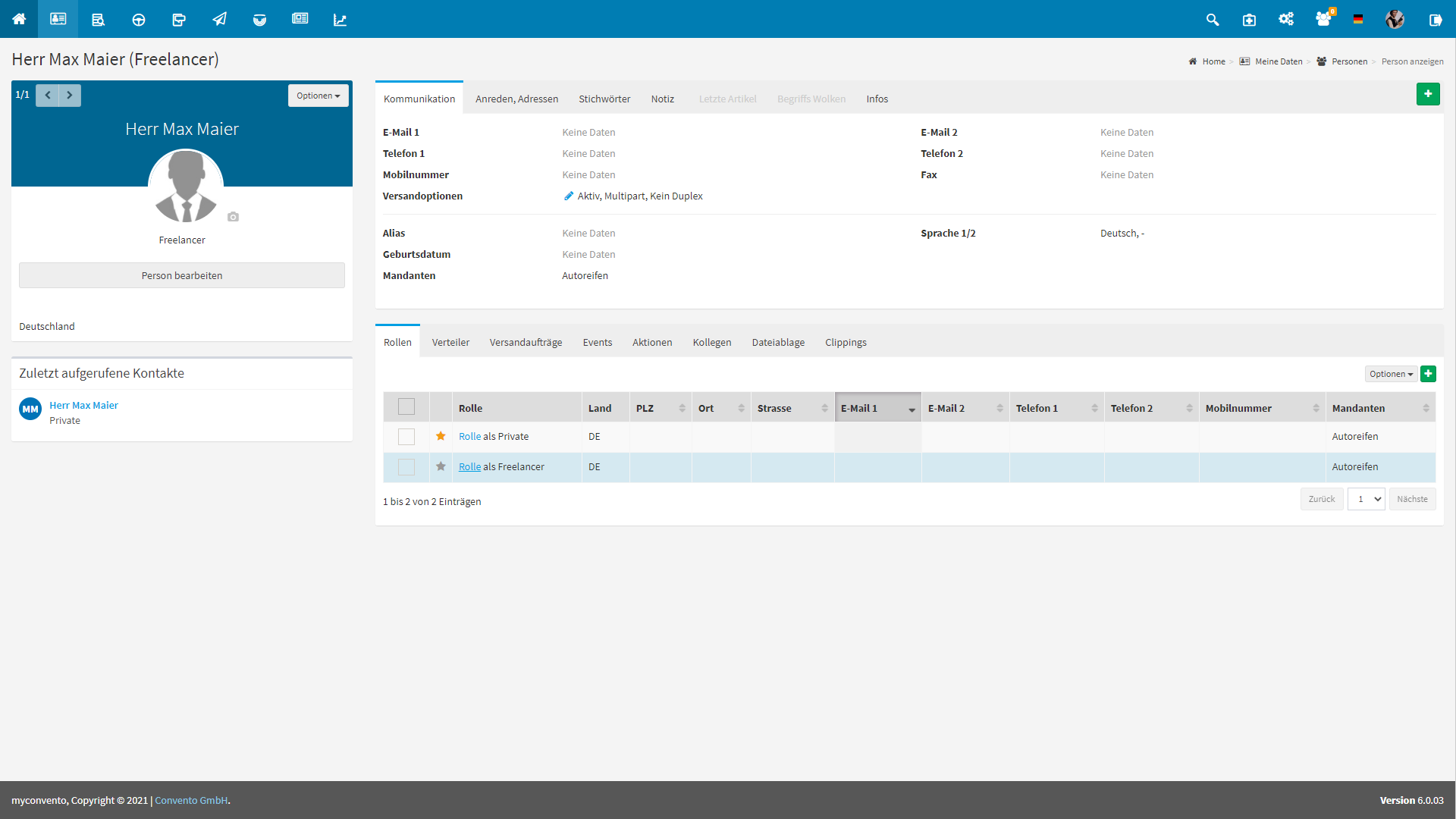Erfahren Sie hier Anhand von Workflowbeschreibung und einem Beispiel mit Bildern, wie genau Sie vorgehen müssen, um Rollen anzulegen oder zu entfernen.
„Wissenswertes“ liefert zudem weitere Detailinformationen und Hinweise, um ein gewisses Grundverständnis für das Rollensystem und die Mechaniken dahinter zu erlangen.
Workflow
Das Bearbeiten von Kontakten erfolgt im Bereich „Meine Daten“-„Kontakte“.
- Sie gelangen in den Bereich „Personen“, welcher Ihnen regulär zur Kontaktsuche dient.
- Nutzen Sie die aus „So finden Sie Ihre Kontakte“ beschriebenen Suchmethoden und klicken auf den Namen des Kontaktes, um zu dessen Detailansicht zu gelangen.
- Im Tab Rollen sehen Sie, welche Rollen bereits vorhanden sind. Klicken Sie auf das grüne Plus, um eine Rolle anzulegen oder markieren Sie die gewünschte Rolle mit einem Häkchen gefolgt von „Optionen – Löschen“, um die Rolle zu entfernen.
Beispiel
Suchen Sie wie in „So finden Sie Ihre Kontakte“ beschrieben nach dem Datensatz, den Sie bearbeiten möchten, und klicken diesen an.
Die neue Rolle ist nun ebenfalls unter dem Tab „Rollen“ sichtbar. Die Ursprungsrolle ist nun die Hauptrolle (erkennbar am goldenen Stern).
Wissenswertes
- Was sind Rollen?
Bei myconvento wird das sogenannte Rollensystem verwendet, das ermöglicht, Kontakte mehrfach in der Datenbank ohne redundante Datensätze zu führen.
Der Grundgedanke lautet von daher „Wer ist mein Kontakt und welche Rollen nimmt er ein?“.
So gibt es Beispielsweise Christof Barnow bei der Convento GmbH, welcher als Mitarbeiter im Support Ihre Anfragen beantwortet und Hilfestellung gibt. Darüber hinaus gibt es den Privatmenschen Christof Barnow und vielleicht ist er auch noch Blogger.
Um diesen Kontakt mit allen Facetten abzubilden und individuell mit Inhalten zu versorgen (die Privatperson verfolgt andere Interessen als der Blogger), müssten Sie ihn dreimal anlegen. Stattdessen gibt es bei myconvento streng genommen nur einen Datensatz, bei dem diese 3 „Rollen“ hinterlegt sind. Das führt dazu, dass die Kontaktlisten übersichtlich bleiben, jede dieser Rollen aber individuell konfiguriert werden kann (individuelle Mailadressen, Verteiler, Adressdaten, Anrede etc.). - Wollen Sie Ihren Kontakt um weitere Rollen erweitern, wählen Sie unten den Tab „Rollen“ aus und klicken auf das grüne Plus. Hier können Sie nun wählen, welche Art Rolle angelegt werden soll (Privatperson, Freelancer, Rolle im weiteren Unternehmen, Rolle im gleichen Unternehmen).
Welche Art Rolle angelegt werden kann, hängt von den bereits vorhandenen Rollen ab. - Die Rolle, welche als erste vorhanden war, ist die „Hauptrolle“. Diese ist mit einem goldenen Stern versehen und wird in Ihren Listen stets am erster Stelle aufgeführt, wenn Sie nach diesem Kontakt suchen. Klicken Sie auf den grauen Stern einer anderen Rolle, um diese zur neuen Hauptrolle zu machen.
- Markieren Sie eine Rolle und wählen „Optionen – „Rolle umziehen lassen“, um den entsprechenden Dialog zu öffnen. Hier können Sie nicht nur entscheiden, welche Daten beibehalten werden sollen, sondern auch gleich einen Nachfolger anlegen.
- Markieren und löschen Sie eine Rolle, werden Sie gefragt, ob Sie deren Informationen (Verteiler, Kontakthistorie etc.) auf eine der anderen Rollen übertragen möchten.